UEFI - co to jest? Ładowanie, instalacja, zalety, ustawienia funkcji
Większość nowoczesnych komputerów zamiast zwykłego podstawowego systemu I / O wyposażono w najnowsze narzędzie sterujące o nazwie UEFI. Daleko od wszystkich użytkowników komputerów i laptopów wiedzieć, co to jest. Ponadto omówione zostaną niektóre ważne aspekty związane z tym rozwojem. Ponadto krótko omawiamy problemy związane z instalacją systemów operacyjnych za pośrednictwem tego interfejsu przy użyciu rozruchowych napędów USB, a także ustalamy, jak wyłączyć UEFI, jeśli korzystanie z tego systemu jest z jakiegoś powodu niepraktyczne. Ale najpierw spójrzmy na podstawowe zrozumienie tego, czym jest system.
UEFI: co to jest?
Wielu użytkowników jest przyzwyczajonych do konieczności korzystania z systemu BIOS w celu skonfigurowania podstawowych parametrów systemu komputerowego, nawet przed uruchomieniem systemu operacyjnego. W rzeczywistości tryb UEFI, który jest używany zamiast BIOSu, jest prawie taki sam, ale sam system jest zbudowany GUI.
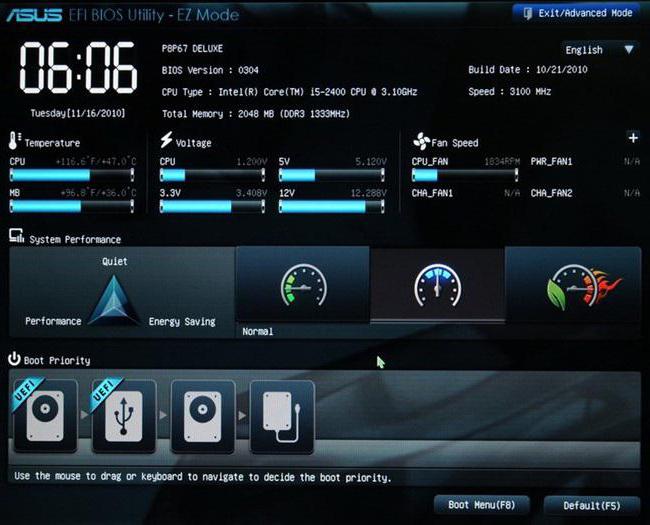
Podczas ładowania tego systemu, który, nawiasem mówiąc, wiele osób nazywa pewien rodzaj mini-OS, od razu zwraca uwagę na fakt obsługi myszy i możliwość zainstalowania języka regionalnego dla interfejsu. Jeśli pójdziesz dalej, zauważysz, że w przeciwieństwie do BIOSu, UEFI może pracować z obsługą urządzeń sieciowych i wyświetlać optymalne tryby działania niektórych składników zainstalowanego sprzętu.
Niektóre z tych systemów nazywa się bliźniaczym terminem - BIOS UEFI. Chociaż nie jest to sprzeczne z logiką oprogramowania sprzętowego, to jednak ta definicja jest nieco niepoprawna. Po pierwsze, UEFI jest rozwijany przez firmę Intel, a systemy BIOS są tworzone przez wiele innych marek, chociaż nie są zasadniczo różne. Po drugie, BIOS i UEFI działają zgodnie z nieco innymi zasadami.
Główne różnice w stosunku do systemu UEFI BIOS
Teraz spójrz na UEFI. To, co jest bardziej zrozumiałe, możesz określić, poznając różnice w tym systemie z BIOS-u. Uważa się, że UEFI jest pozycjonowany jako swego rodzaju alternatywa dla BIOS-u, której wsparcie jest dziś ogłaszane przez wielu producentów płyt głównych. Ale różnice są lepiej widoczne na podstawie wad starzejących się systemów BIOS.
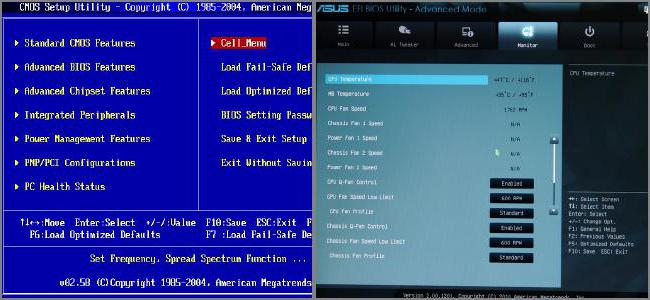
Pierwszą różnicą jest to, że podstawowe systemy wejścia / wyjścia BIOS-u nie pozwalają na poprawną pracę z dyskami twardymi, których pojemność wynosi 2 TB lub więcej, co oznacza, że system nie ma możliwości pełnego wykorzystania przestrzeni dyskowej.
Druga kwestia dotyczy faktu, że systemy BIOS są ograniczone do pracy z partycjami dyskowymi, podczas gdy UEFI obsługuje do 128 partycji, co jest możliwe z powodu obecności tabeli partycji GPT.
Wreszcie, UEFI implementuje całkowicie nowe algorytmy bezpieczeństwa, które całkowicie eliminują podstawianie się programu ładującego podczas uruchamiania głównego systemu operacyjnego, zapobiegając nawet wpływowi wirusów i złośliwych kodów, i umożliwiając wybór rozruchowego systemu operacyjnego bez użycia specjalnych narzędzi w ładowarkach OS.
Trochę historii
Taki jest system UEFI. To, co to jest, jest już trochę jasne. Zobaczmy teraz, jak to wszystko się zaczęło. Błędem jest zakładać, że UEFI jest względnie nowym rozwojem.
Utworzenie UEFI i uniwersalnego interfejsu rozpoczęto we wczesnych latach 90-tych. Jak się okazało, na platformach serwerowych firmy Intel możliwości standardowych systemów BIOS były niewystarczające. Dlatego opracowano całkowicie nową technologię, która po raz pierwszy została wprowadzona na platformę Intel-HP Itanium. Początkowo nosiła nazwę Intel Boot Initiative i wkrótce zmieniono nazwę na Extensible Firmware Interface lub EFI.

Pierwsza modyfikacja wersji 1.02 została wprowadzona w 2000 r., W 2002 r. Wydano wersję 1.10, a od 2005 r. Zaangażowano nowy sojusz utworzony z kilku firm, zwany Unified EFI Forum, po czym sam system stał się znany jako UEFI. Obecnie wśród deweloperów można znaleźć wiele znanych marek, takich jak Intel, Apple, AMD, Dell, American Megatrends, Microsoft, Lenovo, Phoenix Technologies, Insyde Software itd.
System bezpieczeństwa UEFI
Powinniśmy również zastanowić się nad mechanizmami systemu ochrony. Jeśli ktokolwiek nie wie, dziś jest specjalna klasa wirusów, które są w stanie przepisać własne złośliwe kody po wdrożeniu w samym chipie, zmieniając początkowe algorytmy I / O, co prowadzi do możliwości uruchomienia głównego systemu operacyjnego z rozszerzonymi uprawnieniami kontrolnymi. W ten sposób wirusy mogą uzyskać nieautoryzowany dostęp do wszystkich składników systemu operacyjnego i jego elementów sterujących, nie wspominając o informacjach o użytkownikach. Zainstalowanie UEFI całkowicie eliminuje takie sytuacje z powodu wdrożenia bezpiecznego trybu rozruchowego o nazwie Bezpieczne uruchamianie.
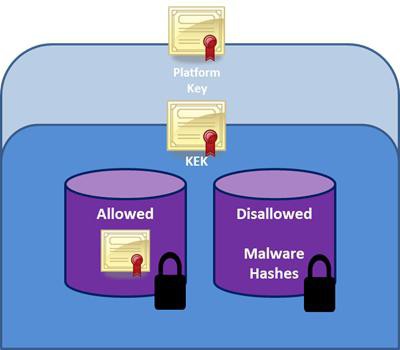
Nie wchodząc w aspekty techniczne, warto zauważyć, że sam algorytm ochrony (bezpieczny rozruch) opiera się na wykorzystaniu specjalnych certyfikowanych kluczy obsługiwanych przez niektóre znane korporacje. Ale, jak z jakiegoś powodu jest to brane pod uwagę, tylko Windows 8 i wyższe systemy operacyjne, a także pewne modyfikacje systemu Linux, obsługują tę opcję.
Jak UEFI jest lepszy od BIOS?
Fakt, że UEFI przewyższa BIOS w jego możliwościach, jest znany wszystkim ekspertom. Faktem jest, że nowy rozwój umożliwia rozwiązywanie niektórych zadań, nawet bez ładowania systemu operacyjnego, przy czym początek, przy okazji, z optymalnym trybem pracy głównych komponentów sprzętowych, takich jak procesor czy pamięć RAM, jest znacznie szybszy. Według niektórych danych ten sam system Windows 8 uruchamia się w ciągu 10 sekund (chociaż ten wskaźnik jest wyraźnie warunkowy, ponieważ należy wziąć pod uwagę ogólną konfigurację sprzętową).
Jednak wsparcie UEFI ma wiele niezaprzeczalnych zalet, między innymi są następujące:
- prosty intuicyjny interfejs;
- obsługa języków regionalnych i kontrola myszy;
- pracować z dyskami 2 TB i nowszymi;
- szybsze ładowanie systemu operacyjnego;
- dostępność własnego ładowacza;
- możliwość pracy w oparciu o procesory z architekturą x86, x64 i ARM;
- możliwość łączenia się z lokalnymi i wirtualnymi sieciami z dostępem do Internetu;
- obecność własnego systemu ochrony przed przenikaniem złośliwych kodów i wirusów;
- uproszczona aktualizacja.
Obsługiwane systemy operacyjne
Niestety, nie wszystkie systemy operacyjne obsługują współpracę z UEFI. Jak już wspomniano, w zasadzie takie wsparcie jest zastrzeżone dla niektórych modyfikacji Linuksa i Windowsa, począwszy od ósmej wersji.
Teoretycznie można również zainstalować system Windows 7 (rozpoznaje dystrybucję instalacji UEFI). Ale nikt nie da pełnej gwarancji, że instalacja zakończy się pomyślnie. Co więcej, w przypadku korzystania z Windows 7, interfejs UEFI i wszystkie powiązane funkcje nowego systemu pozostaną po prostu nieodebrane (i często niedostępne). Dlatego nie jest wskazane instalowanie tego systemu na komputerze lub laptopie z obsługą UEFI.
Funkcje trybu rozruchu Secure Boot
Jak wspomniano powyżej, bezpieczny system rozruchowy opiera się na wykorzystaniu certyfikowanych kluczy, aby zapobiec wnikaniu wirusów. Ale taki certyfikat jest obsługiwany przez ograniczoną liczbę programistów.
Gdy system operacyjny zostanie ponownie zainstalowany za pośrednictwem UEFI, nie będzie problemów, pod warunkiem, że zainstalowany system jest zbliżony do oryginalnego zestawu do maksimum. W przeciwnym razie (co nie jest rzadkie) może zostać wydany zakaz instalacji. Istnieje jednak wyjście, ponieważ sam tryb Bezpiecznego rozruchu można wyłączyć w ustawieniach. Zostanie to omówione osobno.
Niuanse dostępu i ustawienia UEFI
Istnieje sporo wersji UEFI, a różni producenci sprzętu komputerowego ustalają własne opcje uruchamiania systemu podstawowego. Czasami jednak przy próbie dostępu do interfejsu mogą wystąpić problemy, takie jak brak głównego menu ustawień.
W zasadzie dla większości komputerów i laptopów z obsługą UEFI można użyć uniwersalnego rozwiązania - naciśnięcie klawisza Esc przy logowaniu. Jeśli ta opcja nie działa, możesz użyć własnych narzędzi systemu Windows.
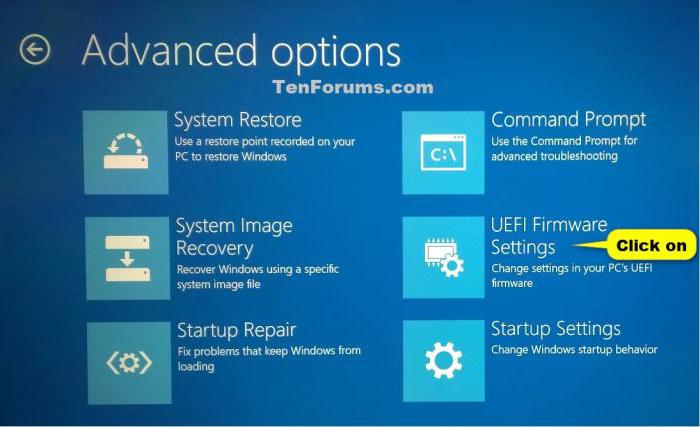
Aby to zrobić, wejdź do sekcji parametrów, wybierz menu przywracania iw linii specjalnych opcji rozruchowych kliknij link "wczytaj teraz", po którym pojawi się kilka opcji startowych.
Jeśli chodzi o podstawowe ustawienia, praktycznie nie różnią się one od standardowych systemów BIOS. Osobno można zauważyć obecność trybu emulatora BIOS, który w większości przypadków można nazwać Legacy lub Launch CSM.
Ponadto powinieneś zwrócić uwagę na to, że po przejściu na tryb Legacy przy pierwszej okazji powinieneś ponownie użyć ustawień UEFI, ponieważ system operacyjny może się nie uruchomić. Nawiasem mówiąc, różnice między różnymi wersjami UEFI polegają na tym, że w niektórych istnieje hybrydowy tryb uruchamiania dla emulatora BIOS lub UEFI, podczas gdy w innych nie ma takiej możliwości podczas pracy w trybie normalnym. Czasami może to być związane z niemożnością wyłączenia bezpiecznego rozruchu.
Pamięć flash USB do rozruchu UEFI: obowiązkowe warunki tworzenia
Zobaczmy teraz, jak utworzyć rozruchowy dysk USB do późniejszej instalacji systemu operacyjnego za pomocą interfejsu UEFI. Pierwszym i najważniejszym warunkiem jest to, że dysk rozruchowy UEFI musi mieć minimalną pojemność 4 GB.
Drugi problem dotyczy systemu plików. Z reguły systemy Windows domyślnie produkują dyski wymienne formatujące za pomocą NTFS. Ale nośniki USB UEFI z systemami plików innymi niż FAT32, nie rozpoznaje. Tak więc w pierwszym etapie formatowanie powinno być wykonywane przy użyciu tego parametru.
Formatowanie i rejestrowanie obrazu dystrybucji
Teraz najważniejszy moment. Formatowanie najlepiej wykonywać z poziomu wiersza poleceń (cmd), działającego jako administrator.
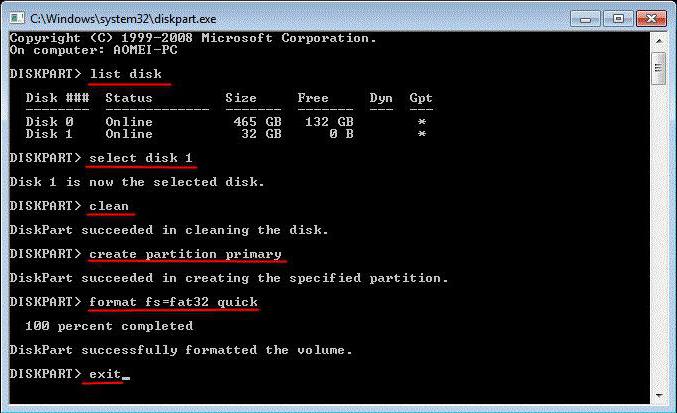
W nim najpierw wprowadzane jest polecenie diskpart, po którym zapisywany jest dysk z listą, oraz polecenie wyboru dysku N, gdzie N jest numerem seryjnym napędu flash USB, wybrane jest urządzenie.
Następnie czysta linia służy do całkowitego czyszczenia, a następnie polecenie create partition primary tworzy partycję podstawową aktywowaną przez aktywne polecenie. Następnie używana jest linia woluminu listy, wybrana linia N woluminu (numer partycji wskazany powyżej) wybiera napęd flash, a następnie polecenie uruchomienia formatu jest aktywowane za pomocą polecenia fs = fat32. Po zakończeniu procesu polecenie assign może przypisać określoną literę do nośnika.
Następnie obraz przyszłego systemu jest zapisywany na nośniku (można użyć zwykłego kopiowania lub tworzenia rozruchowego dysku flash USB w programach takich jak UltraISO). Po ponownym uruchomieniu wybierany jest wymagany nośnik i przeprowadzana jest instalacja systemu operacyjnego.
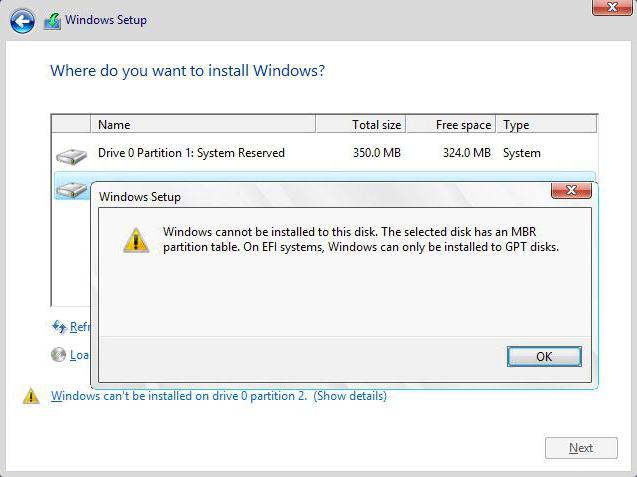
Czasami może się pojawić komunikat, że instalacja na wybranej partycji MBR nie jest możliwa. W takim przypadku należy wprowadzić ustawienia priorytetu rozruchu UEFI. Wyświetla nie jeden, ale dwa dyski flash. Rozpoczęcie pobierania musi nastąpić z urządzenia, w imię którego nie ma skrótu EFI. W takim przypadku nie ma potrzeby konwertowania MBR na GPT.
Aktualizacja oprogramowania układowego UEFI
Okazuje się, że aktualizacja oprogramowania układowego UEFI jest znacznie łatwiejsza niż wykonywanie podobnych operacji dla systemu BIOS.
Po prostu znajdź na oficjalnej stronie programisty, aby znaleźć i pobrać najnowszą wersję, a następnie uruchom pobrany plik jako administrator w środowisku Windows. Proces aktualizacji nastąpi po ponownym uruchomieniu systemu bez interwencji użytkownika.
Wyłącz UEFI
Na koniec zobaczmy, jak wyłączyć interfejs UEFI, na przykład w przypadkach, gdy uruchamianie z nośników wymiennych jest niemożliwe, ponieważ samo urządzenie nie jest obsługiwane.
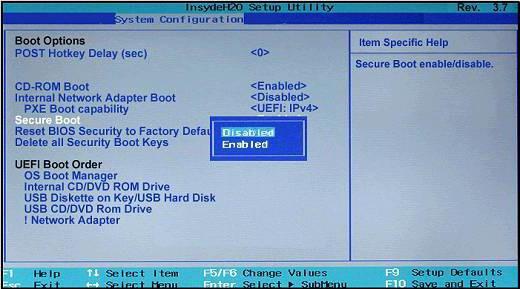
Najpierw należy przejść do sekcji Zabezpieczenia w obszarze Zabezpieczenia i wyłączyć tryb Bezpiecznego rozruchu (jeśli to możliwe), ustawiając dla niego opcję Wyłączone. Następnie w menu Boot boot w wierszu priorytetu Boot Priority ustaw wartość Legacy First. Następnie z listy wybierz urządzenie, które będzie pierwszym uruchomieniem (dysk twardy) i wyjdź z ustawień po zapisaniu zmian (Zakończ zapisywanie zmian). Procedura jest całkowicie identyczna z ustawieniami systemu BIOS. Zamiast poleceń menu można użyć klawisza F10.
Krótkie podsumowanie
Oto krótkie omówienie systemów UEFI, które zastąpiły BIOS. Jak już można było zauważyć, mają wiele zalet. Wielu użytkowników jest szczególnie zadowolonych z interfejsu graficznego z obsługą języka ojczystego i możliwością sterowania za pomocą myszy. Jednak fani siódmej wersji Windows będą musieli się zdenerwować. Zainstalowanie go w systemach komputerowych z obsługą UEFI nie wygląda niepraktycznie, a czasami staje się całkowicie niemożliwe. W przeciwnym razie korzystanie z UEFI wygląda bardzo prosto, nie wspominając o niektórych dodatkowych funkcjach, które można wykorzystać nawet bez uruchamiania systemu operacyjnego.